电脑黑屏修复磁盘错误的方法(解决电脑黑屏问题的有效技巧与建议)
![]() 游客
2025-09-04 10:43
200
游客
2025-09-04 10:43
200
电脑黑屏是许多用户经常遇到的问题之一,它可能由许多原因引起,其中之一就是磁盘错误。当电脑磁盘出现错误时,系统无法正常加载操作系统,导致电脑黑屏。本文将介绍一些常用的方法来修复磁盘错误,帮助您解决电脑黑屏问题。
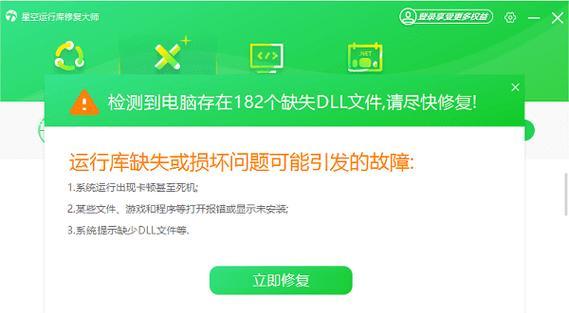
1.检查硬件连接
在解决电脑黑屏问题之前,首先要检查硬件连接是否稳固。确保所有连接线缆均插紧且没有松动,包括电源线、HDMI线等。

2.进入安全模式
如果电脑黑屏问题无法解决,可以尝试进入安全模式。在开机过程中按下F8键或Shift+F8组合键可以进入安全模式,在该模式下可以进行一些基本的故障排除。
3.执行磁盘检测
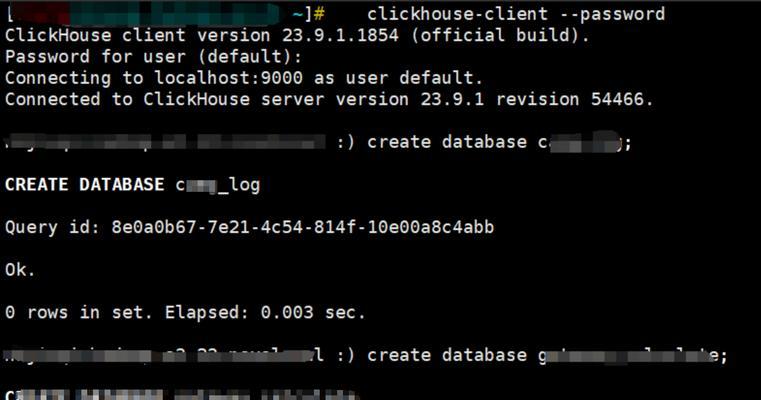
打开命令提示符(以管理员身份运行),输入命令“chkdsk/fC:”来执行磁盘检测。这个命令可以检查并修复硬盘上的错误。
4.使用系统还原
如果电脑黑屏是由最近的系统更改引起的,可以尝试使用系统还原来恢复到之前的状态。打开控制面板,搜索并选择“创建还原点”,然后按照向导操作进行系统还原。
5.更新显卡驱动程序
过时或损坏的显卡驱动程序也可能导致电脑黑屏问题。访问显卡厂商的官方网站,下载并安装最新的显卡驱动程序,然后重新启动电脑。
6.清理内存
有时候,电脑内存中的垃圾文件过多也会导致磁盘错误和电脑黑屏。使用清理工具,如CCleaner,可以清理内存中的垃圾文件和临时文件。
7.检查磁盘连接线
磁盘连接线可能松动或损坏,导致电脑无法正常读取磁盘。检查连接线是否插紧,并尝试更换连接线来解决问题。
8.修复系统文件
有时候,损坏的系统文件也可能导致电脑黑屏。打开命令提示符(以管理员身份运行),输入命令“sfc/scannow”来修复系统文件。
9.检查硬盘健康状态
使用硬盘健康监测工具,如CrystalDiskInfo,来检查硬盘的健康状态。如果发现硬盘出现故障迹象,及时备份数据并更换硬盘。
10.重新安装操作系统
如果以上方法都无法解决电脑黑屏问题,最后的选择是重新安装操作系统。备份重要数据后,使用操作系统安装光盘或USB启动盘进行重新安装。
11.检查电脑硬件故障
电脑黑屏问题也可能是由硬件故障引起的,如损坏的显卡、电源故障等。检查电脑硬件是否正常工作,并及时更换故障部件。
12.清理风扇和散热器
过热也可能导致电脑黑屏问题。清理风扇和散热器上的灰尘和杂物,确保电脑可以正常散热。
13.更新BIOS
过时的BIOS也可能导致电脑黑屏。访问电脑制造商的官方网站,下载并安装最新的BIOS版本。
14.使用系统修复工具
Windows系统提供了一些内置的修复工具,如系统文件检查工具和自动修复工具。使用这些工具可以帮助您解决电脑黑屏问题。
15.寻求专业帮助
如果您尝试了以上方法仍然无法解决电脑黑屏问题,建议寻求专业技术人员的帮助。他们可以更深入地诊断问题并提供相应的解决方案。
修复电脑黑屏问题需要根据具体情况采取不同的方法,如检查硬件连接、执行磁盘检测、更新显卡驱动程序等。如果以上方法无效,重新安装操作系统或寻求专业帮助可能是解决问题的最佳选择。保持电脑硬件的正常运作状态和定期清理可以预防电脑黑屏问题的发生。
转载请注明来自扬名科技,本文标题:《电脑黑屏修复磁盘错误的方法(解决电脑黑屏问题的有效技巧与建议)》
标签:修复磁盘错误
- 上一篇: 电脑重装系统教程
- 下一篇: 浪潮麒麟电脑起动错误解决方法(解决浪潮麒麟电脑起动错误的实用技巧)
- 最近发表
-
- 解决Word文档多出一页无法删除的问题(教你轻松应对Word文档无法删除的多余页面)
- 解决电脑显示密码错误的问题(探索密码错误的原因及解决方法)
- 硬盘ROM的读取原理与技术分析(深入探究硬盘ROM的工作机制及应用前景)
- Win10U盘分区教程(一键操作,方便快捷的U盘分区方法)
- 解放手机内存!强制删除自带软件的方法大揭秘(释放存储空间,提升手机性能,轻松删除自带软件)
- 苹果电脑网络错误解决方案(探索苹果电脑网络故障的原因及解决方法)
- 解决电脑启动数字错误的方法(探索数字错误的原因及应对策略)
- 《炉石传说最新超凡卡组解析》(探索超强卡组构筑的奥秘,引领新赛季风云!)
- 使用启动盘安装Win7系统的详细教程(一步步教你如何使用启动盘安装Windows7系统)
- 低显高u的后果与影响(解析低显高u对个人、社会和文化的多重影响)
- 标签列表
- 友情链接
-

